
در این دستورالعمل دقیقا چگونه آندروید خود را با ویندوز 10 پیوند دهید، چگونه کار می کند و چه توابع در زمان حاضر نشان دهنده برنامه "تلفن شما" در کامپیوتر است. مهم: فقط کار Android 7.0 یا جدیدتر پشتیبانی می شود. اگر شما یک گوشی کهکشان سامسونگ داشته باشید، برای همین کار می توانید از دستورالعمل جداگانه استفاده کنید، چگونه می توانید از ویژگی اتصال با ویندوز در کهکشان سامسونگ یا سایر برنامه های رسمی سامسونگ پیکربندی کنید.
تلفن شما - شروع و پیکربندی برنامه
شما می توانید برنامه "تلفن خود را" را در منوی «شروع» ویندوز 10 پیدا کنید (یا از جستجو برای نوار وظیفه استفاده کنید). اگر آن را یافت نشد، احتمالا یک سیستم نسخه نصب شده قبل از سال 1809 (اکتبر 2018 به روز رسانی)، که در آن این برنامه برای اولین بار ظاهر شد. در نسخه 1903 آن به روز شد.
پس از شروع برنامه، شما باید با استفاده از مراحل زیر ارتباط خود را با گوشی خود پیکربندی کنید.
- انتخاب کنید که تلفن باید متصل شود (اکثر توابع فقط برای آندروید پشتیبانی می شوند). روی "شروع به کار" کلیک کنید، و سپس - "اتصال گوشی". اگر از شما خواسته شده است که به حساب مایکروسافت در برنامه وارد شوید، آن را انجام دهید (لزوما برای عملکرد توابع برنامه). لطفا توجه داشته باشید: اگر قبلا گوشی خود را با یک کامپیوتر متصل کردید، انتخاب بین آی فون و اندروید ممکن است ظاهر نشود.
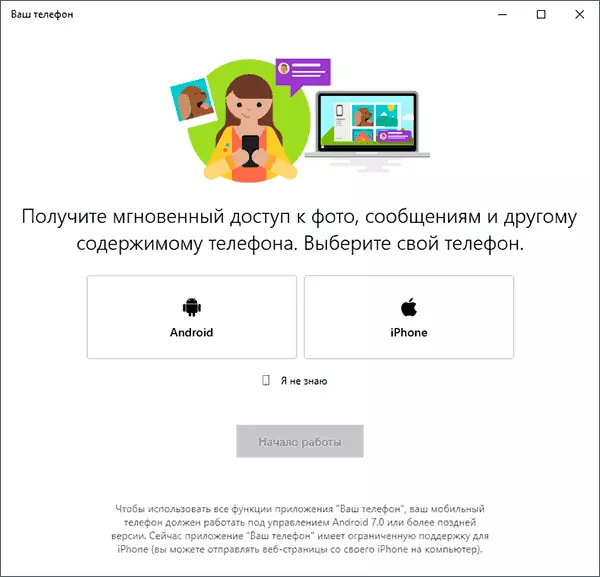
- در مرحله بعد، شما پیشنهاد می شود یا یک پیوند برای دانلود برنامه به تلفن ارسال یا ارسال کنید یا کد QR را اسکن کنید تا سریعا برنامه "مدیر تلفن شما" را دانلود کنید.
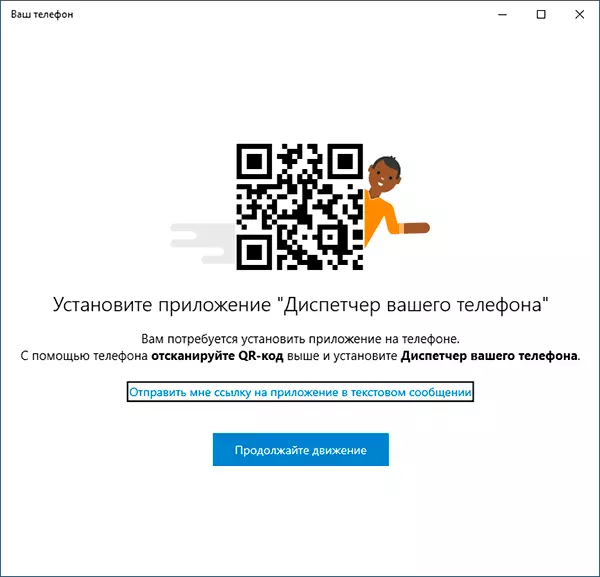
- پس از فشار دادن دکمه "ادامه حرکت"، برنامه به حالت آماده به کار تغییر خواهد کرد تا زمانی که مراحل بعدی باید بر روی گوشی انجام شود.
- این گوشی یک پیوند برای دانلود نرم افزار "Manager Manager شما" دریافت خواهد کرد یا بلافاصله صفحه دلخواه بازی Wark را باز می کند اگر از کد QR استفاده می کنید. برنامه را نصب کنید.
- در برنامه، با همان حساب کاربری که در "تلفن شما" استفاده می شود وارد شوید. البته، اینترنت بر روی گوشی باید متصل شود، و همچنین بر روی کامپیوتر.

- مجوزهای لازم را به برنامه بدهید. و برای برخی از آنها یک پنجره ظاهر می شود، برای برخی از آنها ممکن است لازم باشد که به تنظیمات تلفن یا در پانل اطلاع رسانی بروید.
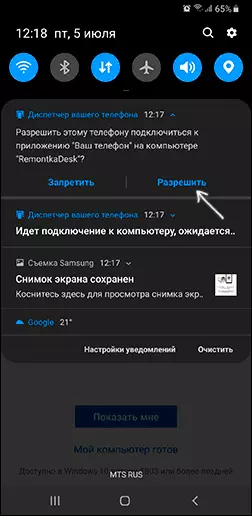
- بعد از مدتی، ظاهر برنامه بر روی کامپیوتر تغییر خواهد کرد و اکنون شما این فرصت را برای خواندن و ارسال پیام های SMS از طریق گوشی آندروید خود، مشاهده و ذخیره عکس از تلفن خود را به کامپیوتر (برای صرفه جویی، استفاده از منو که بر روی راست کلیک بر روی عکس دلخواه باز می شود).
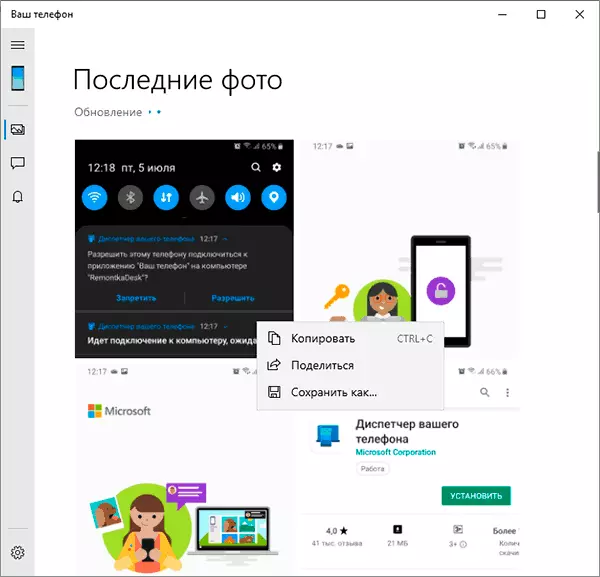
- از ویژگی های جدید که ظاهر شد - دریافت اطلاعیه ها در کامپیوتر نه تنها در مورد اس ام اس، بلکه از برنامه های دیگر. برای فعال کردن اعلان ها، به بخش مناسب برنامه بر روی کامپیوتر خود بروید (آیکون با زنگ، به شرطی که نمایش داده خواهد شد: من مشکلی دارم، در مورد بیشتر) و فعال کردن مجوزهای مورد نیاز.
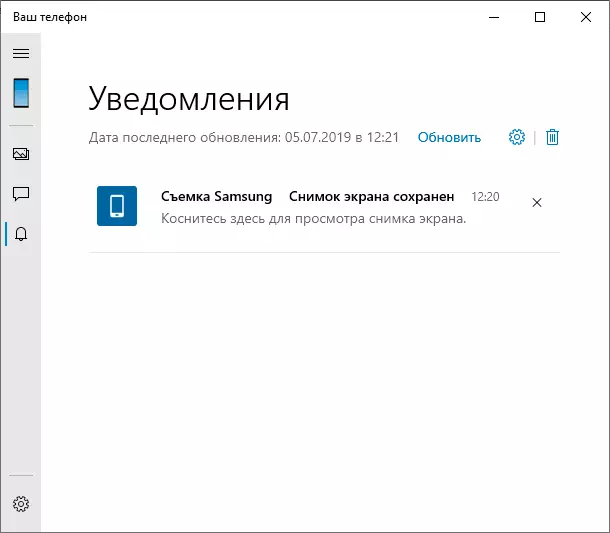
- در تنظیمات برنامه بر روی کامپیوتر، می توانید اعلان ها را فعال یا غیرفعال کنید و به موارد فردی دسترسی پیدا کنید. نرم افزار بر روی گوشی هیچ تنظیمات ندارد: تقریبا تمام اطلاعات موردی یا ارائه سایر برنامه های مایکروسافت دانلود شده است.
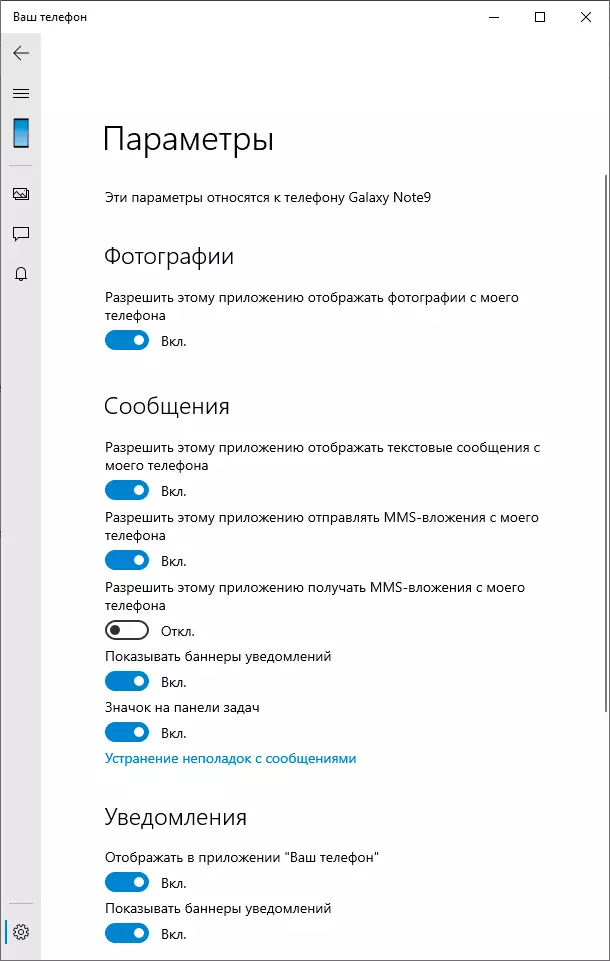
توابع در حال حاضر خیلی زیاد نیستند (اما در اصل، آنها کافی هستند)، در هنگام کار نیز برخی از مشکلات وجود دارد:
- در حال حاضر و پس از آن شما باید روی "به روز رسانی" در برنامه کلیک کنید تا تصاویر یا پیام های جدید را دریافت کنید، و اگر این کار انجام نشود، به عنوان مثال، یک اطلاعیه پیام جدید یک دقیقه پس از دریافت آن بر روی گوشی (اما اعلان ها نشان داده می شود حتی زمانی که برنامه "تلفن شما" بسته شده است).
- پس از اولین راه اندازی و تست برای اهداف این مقاله، دفعه بعد که برنامه را شروع می کنید، تلفن خود را بر روی کامپیوتر از برنامه های کاربردی ناپدید شده است. در عین حال، بازنشانی برنامه، یک گوشی را از یک لیست از دستگاه های مربوط به ویندوز حذف کنید، پیکربندی اتصال از همان ابتدا هرگز آن را بازگردانید.
ارتباط بین دستگاه ها از طریق اینترنت انجام می شود و نه یک شبکه محلی. گاهی اوقات می تواند مفید باشد: به عنوان مثال، ممکن است خواندن و ارسال پیام ها حتی زمانی که گوشی با شما نیست، اما به شبکه متصل است. اما در نظر بگیرید که داده ها از طریق مایکروسافت سرورها عبور می کنند.
آیا باید از یک برنامه جدید استفاده کنم؟ اصلی اصلی آن با ویندوز 10 ادغام شده است، اما اگر شما فقط نیاز به ارسال پیام ها، راه رسمی برای ارسال اس ام اس از یک کامپیوتر از گوگل، به نظر من، بهتر است. و اگر می خواهید محتویات گوشی آندروید را از کامپیوتر مدیریت کنید و دسترسی به داده ها، ابزار کارآمدتر مانند AirDroid وجود دارد.
